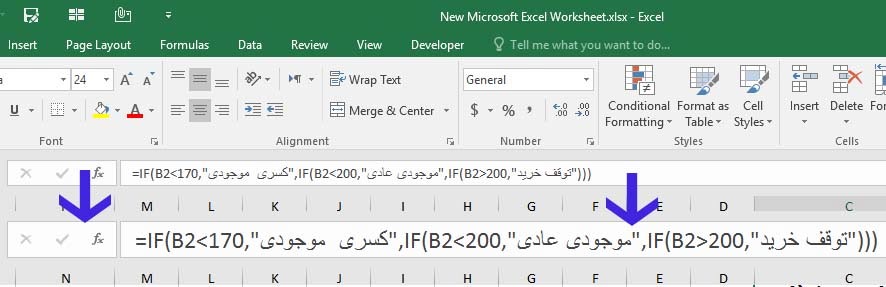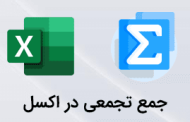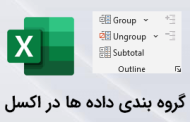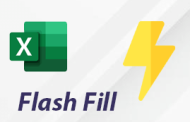-
چگونه اندازه فونت Formula Bar را تغییر دهیم؟
یکی از بخش های مهم در محیط کاری اکسل بخش فرمولا بار آن است ؛ هنگامی که کاربر ؛ فرمول عدد یا متنی را در داخل یکی از سلول های اکسل وارد می کند در قسمت مذکور به نمایش در آمده و حتی قابلیت ویرایش آن نیز وجود حواهد داشت ؛ پس با Formula Bar زیاد سرو کار خواهید داشت.
در تصویر زیر محل قرار گیری این بخش را ملاحظه می کنید و می توانید با کشیدن ضلع پائین این کادر اندازه آن را در مواقعی که از فرمول های تو در تو استفاده می کنیم ؛ افزایش دهیم. در این مطلب آموزشی به روش تغییر اندازه فونت Formula Bar در اکسل می پردازیم که می توانید از طریق آن جهت نمایش بهتر این قسمت بهره ببرید.
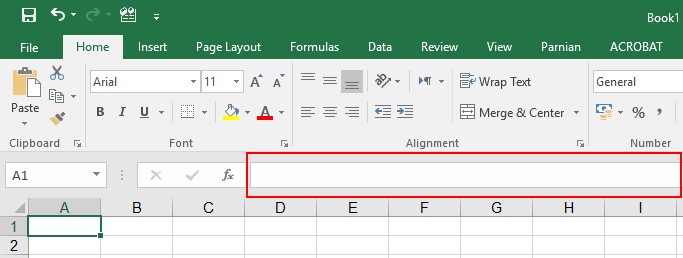
در حالت پیشفرض اندازه فونت پیشفرض نرم افزار اکسل روی عدد 11 تنظیم شده است که ممکن است کمی کوچک بوده و هنگام کار با این قسمت در خواندن موارد قرار گرفته در آن برای کاربران کمی سخت و ناخوانا به نظر برسد ؛ برای حل این مسأله که ممکن است برای برخی که می خواهند فونت این قسمت را مطابق با تصویر زیر ؛ بزرگتر از حالت پیشفرض ببینند راهکاری وجود دارد که در ادامه بیان می گردد.
مطلب پیشنهادی >> آموزش بخش فونت Font در اکسل
ابتدا با کلیک بر روی تب File گزینه Options را که در انتهای لیست قرار گرفته است ؛ انتخاب می کنیم ؛ پنجره Options به شکل زیر باز می شود :
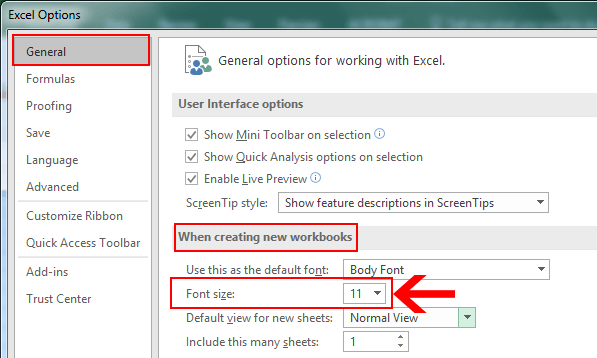
مطابق تصویر بالا از تب General در بخش When Creating new workbooks گزینه Font Size را تغییر و بزرگتر می کنیم ؛ بعد از انجام اینکار لازم است تا یکبار برنامه را ببندیم و دوباره باز کنیم تا تغییر ایجاد شده اعمال گردد. بعد از باز کردن مجدد فایل ملاحظه خواهید نمود که تغییر اندازه فونت Formula Bar در اکسل انجام شده است.